[BEHOBEN] Windows 10 Update bleibt bei der Suche nach Updates hängen
Zusammenfassung: Der folgende Artikel zeigt die effizienten Schritte zur Behebung Windows 10-Update bleibt bei der Suche nach Updates hängen Ausgabe und Sicherung wichtiger Daten mit Bitwar-Datenwiederherstellungssoftware.
Inhaltsverzeichnis
Übersicht über das Windows 10-Update, das bei der Suche nach Updates stecken geblieben ist
Microsoft always releases a different series of updates from time to time on Windows 7, 8, or 10. Then make sure you download and install the new update through Windows Update or Windows Installer, but sometimes users may face some technical issue where Windows update assistant are stuck when they are trying to check for updates.
The process stays at 0% or keep stuck at 99. Nothing will appear even after you wait for a few hours. When this issue happens, don’t worry, as the content below will teach you all the simple steps to fix the Windows 10 update stuck at checking for updates issue on your computer.
Sichern Sie Daten von Windows 10 mit dem Datenwiederherstellungstool
Es gibt viele Möglichkeiten aus dem Internet zu wählen, aber Bitwar Datenwiederherstellungssoftware ist die beste Software, um Ihre Daten auf Windows- oder Mac-Betriebssystemen zu sichern. Darüber hinaus kann es alle Arten von Daten wie Fotos, PDFs, Videos, AMV, Dokumente und andere sichern.
Schritt 1: Gehe zu Bitwarsoft Download-Center und herunterladen die Software auf Ihrem Computer.
Schritt 2: Wählen Sie das gewünschte Partition aus der Liste und klicken Sie auf Nächste.

Schritt 3: Wähle aus Scan-Modus und klicke Nächste.

Schritt 4: Wählen Sie das Datentypen Sie möchten ein Backup erstellen und klicken Nächste.

Schritt 5: Vorschau die Scan-Ergebnisse und klicken Sie auf Genesen Schaltfläche, um die Daten auf Ihrem Computer zu sichern.

How to Fix Windows 10 Install Stuck at Checking for Updates Issue
Teil 1: Beenden Sie den Windows Update-Dienst
Schritt 1: Drücken Sie Gewinnt + S die öffnen Suche Menü und geben Sie ein Eingabeaufforderung.
Schritt 2: Denken Sie daran, die zu starten CMD als Administrator.
Schritt 3: Geben Sie den Befehl ein: Netzstopp wuauserv und drücke Eintreten um den Befehl auszuführen.
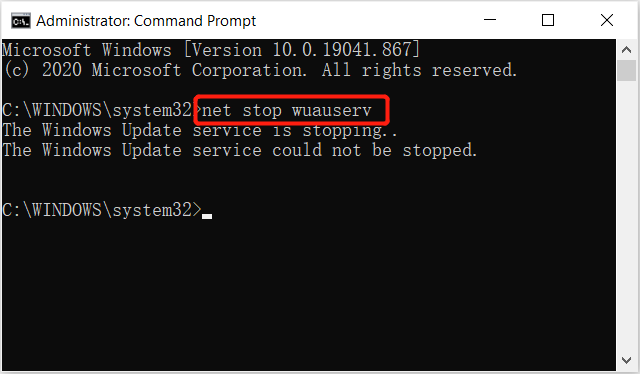
Bitte warten Sie geduldig auf die Nachricht: Der Windows Update-Dienst wurde erfolgreich beendet. Dann weiter mit dem zweiten Teil.
Teil 2: Ordner löschen
Schritt 1: Offen Dateimanager auf deinem Computer.
Schritt 2: Gehe zu C:\Windows\Softwareverteilung und lösche alle Daten in beiden Datenspeicher und Herunterladen Ordner.
Part 3: Clean Windows Update Cache files
Schritt 1: Back to Command prompt and type the command: cd /d %windir% oder cd\windows.
Schritt 2: Eintippen rd /s SoftwareDistribution and select all the cache files in the folder.
Schritt 3: Klicken löschen to remove the useless update cache files.
Part 45: Start Windows Update Service
Schritt 1: Gehe zurück zum Eingabeaufforderung Fenster.
Schritt 2: Geben Sie den neuen Befehl ein: Netzstart wuauserv und drücke Eintreten.
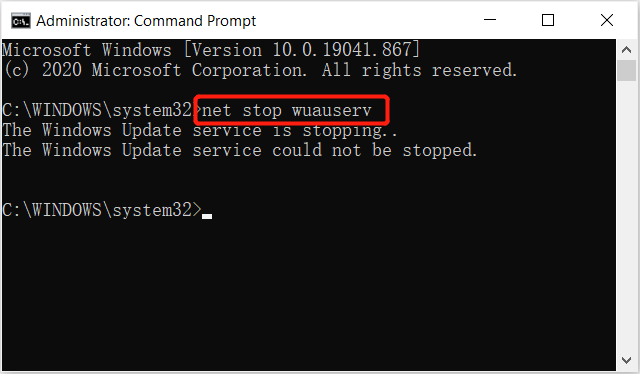
Beenden Sie alle drei oben genannten Teile und starten Sie Ihren Computer erneut, um nach neuen Windows-Updates zu suchen.
Jetzt Windows 10 aktualisieren!
Nach dem Neustart Ihres Computers werden die Windows-Updates schneller und reibungsloser ausgeführt. Dann brauchen Sie nur noch auf zu klicken Bereit zur Installation um das neue Installationsprogramm zu starten und die Updates so schnell wie möglich zu starten. Denken Sie daran, dass Sie, wenn Sie während des Prozesses einen Datenverlust erlitten haben, verwenden können Bitwar-Datenwiederherstellung Software um verlorene Daten auf Ihrem Computer wiederherzustellen.
Vorheriger Artikel
4 effektive Lösungen zur Behebung des Verzeichnisnamens ist ungültiger Fehler Zusammenfassung: Der folgende Artikel zeigt die effizienten Schritte zur Behebung von Windows 10-Updates, die bei der Suche nach Updates feststecken und...Nächster Artikel
[Gelöst] Externe Festplatte kann unter Windows 10 nicht ausgeworfen werden Zusammenfassung: Der folgende Artikel zeigt die effizienten Schritte zur Behebung von Windows 10-Updates, die bei der Suche nach Updates feststecken und...
Über Bitwar-Datenwiederherstellung
3 Schritte, um mehr als 500 Arten von gelöschten, formatierten oder verlorenen Dokumenten, Fotos, Videos, Audios und Archivdateien aus verschiedenen Datenverlustszenarien zurückzubekommen.
Erfahren Sie mehr
